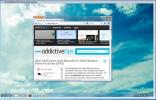Sådan deler du skærmtastaturet i Windows 10-tablettilstand
At skrive på en tablet med berøringsskærm er ikke helt som at skrive på en smartphone. Hvor det burde være meget lettere at tage hensyn til de større taster og et samlet stort tastaturlayout, forstyrrer skærmens berøringsfunktioner ofte glat indtastning. Det er noget du skal vænne dig til eller finde en løsning til. Med tablets, både iOS og Android, er der tredjeparts tastaturer tilgængelige. Det samme kan ikke siges for Windows 10, men operativsystemet har du dækket til en vis grad. Det leveres med et indbygget delt skærmtastatur, som du kan skifte til og skrive bedre.
Det delte tastatur kan aktiveres i både desktop- og tablettilstand. Klik / tap på tastaturikonet i systembakken for at vise tastaturet. Det vil som standard vise et centreret tastatur med alfabettaster. Tryk på den lille tastaturknap på dette skærmtastatur og se nøje på den lille bjælke, der vises. Der er en mulighed med nøgler adskilt i midten. Tryk på det.

Tastaturet adskilles i to dele, der hver er knyttet til den ene side af skærmen. Begge vil have en mellemrumstast, men enter- og backspace-tasterne findes kun på tastaturafsnittet til højre.

Når du skifter til tasterne for antal og symboler, vises nummertastaturet i sektionen til højre igen med enter- og backspace-tasterne. Venstre side har nøgler til tilføjelse af hash, udråbstegn, parenteser, bagud og fremad skråstreg, symboler. Derudover vil det venstre afsnit indeholde en Ctrl-tast og fanenøglen.
Dette layout gør det så du kan hvile dine hænder i midten og bruge tasterne på hver side til at skrive mere komfortabelt.
Søge
Seneste Indlæg
Builder til flere fototilbud: Opret tilpassede tekst- og billedskærmbilleder
Arbejde med Windows OS i de sidste flere år, ordet Screensaver må i...
Ursa stavekontrol skærme og korrigerer stavefejl i Skype
Skype er en af de mest anvendte applikationer til tekst-, lyd- og...
Comodo Unite: Fjernbetjeningsskrivebord, Opret privat VPN & gruppechat
Fjernadgang til en anden computer på dit netværk har eksisteret i l...